Как исправить, что приложение Samsung Notes не синхронизируется с OneNote на ПК
Вы делаете заметки на своем Смартфон Samsung Galaxy но хотите просмотреть их на своем ПК? Вы можете синхронизировать свои Samsung Notes на компьютере с облачным каналом OneNote. Все, что вам нужно сделать, это включить параметр синхронизации для Microsoft OneNote на вашем Приложение Samsung Notes, и вы можете видеть свои папки на компьютере с Windows 10/11.
Однако бывают случаи, когда ваш Samsung Notes не синхронизирует папки с вашим Microsoft OneNote. В этом случае вы можете попробовать некоторые из приведенных ниже решений, чтобы устранить проблему, если синхронизация между устройствами не работает.
ПРЕДЛОЖЕНИЯ НА СЕГОДНЯ: ознакомьтесь с этими ограниченными по времени предложениями на телефоны Samsung Galaxy на сайте Амазонка & Walmart!
Как устранить неполадки и решить проблему, при которой приложение Samsung Notes не синхронизируется с лентой OneNote на ПК с Windows 10/11
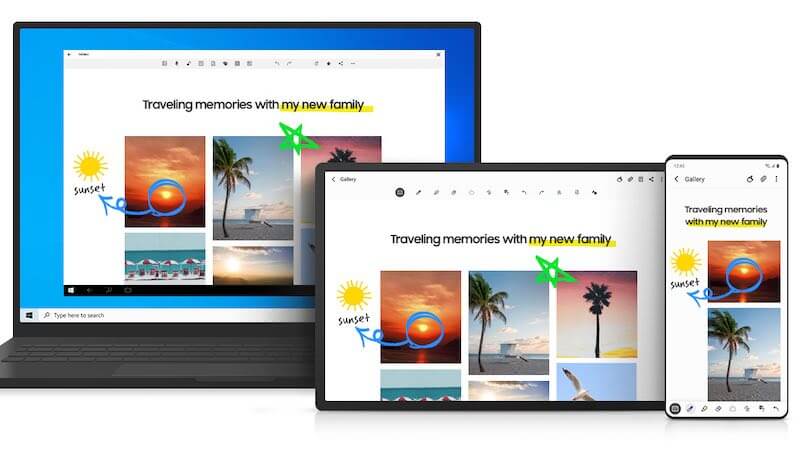 Изображение предоставлено Samsung
Изображение предоставлено Samsung
Программы для Windows, мобильные приложения, игры - ВСЁ БЕСПЛАТНО, в нашем закрытом телеграмм канале - Подписывайтесь:)
Синхронизация всех ваших заметок упростит вам доступ к ним как на вашем Мобильный телефон Samsung или на вашем ноутбуке или настольном компьютере с Windows 10/11 в любое время. Чтобы исправить ошибку синхронизации ваших заметок Samsung, воспользуйтесь приведенными ниже методами.
Решение №1 – перезагрузите телефон Samsung Galaxy.
Закройте приложение Samsung Notes и выключите смартфон Samsung Galaxy. Пока вы это делаете, вы также можете обновить подключение к сети Wi-Fi, отключив маршрутизатор и модем. Через 1 минуту снова подключите их и перезапустите мобильное устройство Samsung. Перезапустите приложение Samsung Notes и повторите попытку синхронизации. Если проблема не исчезнет, воспользуйтесь следующими методами.
Решение № 2. Выключите и включите синхронизацию в настройках приложения Samsung Notes.
- Запустите меню настроек вашего мобильного устройства Samsung.
- Перейдите в Учетные записи и резервное копирование.
- Коснитесь Samsung Cloud.
- Выберите синхронизированные приложения.
- Найдите Samsung Notes.
- Рядом с параметром «Синхронизация включена» установите переключатель в положение «Выкл.». Затем переключите его на Вкл.
- Выйдите из меню настроек и перезапустите устройство Samsung.
Решение № 3. Установите доступные обновления в приложение Samsung Notes.
Если вы долгое время не обновляли приложение Samsung Notes, возможно, вы пропустили важные обновления. Перейдите в магазин Google Play или Samsung Galaxy Store. Найдите Samsung Notes и проверьте, есть ли доступные обновления для приложений. Установите их.
НЕ ПРОПУСТИТЕ: ознакомьтесь с этими ограниченными по времени предложениями для телефонов Samsung Galaxy на сайте Амазонка & Walmart!
Решение №4 – Используйте другое сетевое подключение к Интернету.
У вас есть другое подключение к Интернету, которое вы можете использовать? Переключитесь на него и попробуйте синхронизировать свои заметки. Если вы используете соединение Wi-Fi, вы можете попробовать переключиться на свои мобильные данные или наоборот.
Решение №5 – Очистите кеш в приложении Samsung Notes.
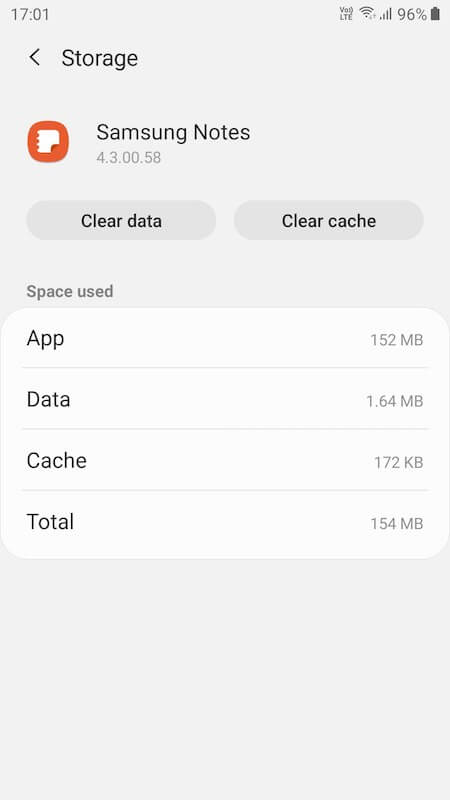 Скриншот предоставлен: Диспетчерская служба Windows
Скриншот предоставлен: Диспетчерская служба Windows
- Откройте меню настроек вашего мобильного телефона Samsung.
- Зайдите в Приложения.
- Выберите Samsung Cloud.
- Выберите Хранилище.
- Коснитесь Очистить кеш.
- Вернитесь в раздел Приложения.
- Найдите Samsung Notes.
- Перейти в хранилище.
- Коснитесь Очистить кеш.
- Перезагрузите устройство Samsung.
Решение № 6 – Установите время и дату на устройстве Samsung на автоматический
- Зайдите в меню настроек.
- Выберите Общее управление.
- Коснитесь Дата и время.
- Ищите автоматические дату и время. Переведите кнопку рядом с ним в положение Вкл.
Решение № 7. Выйдите из системы и войдите в свою учетную запись Samsung.
- Запустите меню настроек.
- Выберите учетные записи и резервную копию.
- Зайдите в Аккаунты.
- Выберите свою учетную запись Samsung.
- Коснитесь Выйти.
- Теперь попробуйте снова войти в свою учетную запись Samsung.
Есть ли у вас другие методы, которые могут помочь при устранении неполадок и исправлении ошибки синхронизации приложения Samsung Notes между OneDrive на ПК? Вы можете поделиться ими с нашими пользователями в разделе комментариев ниже.
НУЖЕН НОВЫЙ ТЕЛЕФОН? Покупайте новейшие модели Samsung Galaxy и получайте эксклюзивные предложения в официальном интернет-магазине Samsung!
Программы для Windows, мобильные приложения, игры - ВСЁ БЕСПЛАТНО, в нашем закрытом телеграмм канале - Подписывайтесь:)


